出力ファイルのエンドスキーマを完了
このタスクについて
ウィザードの手順5では、生成されたエンドスキーマが表示され、スキーマをさらに定義できます。
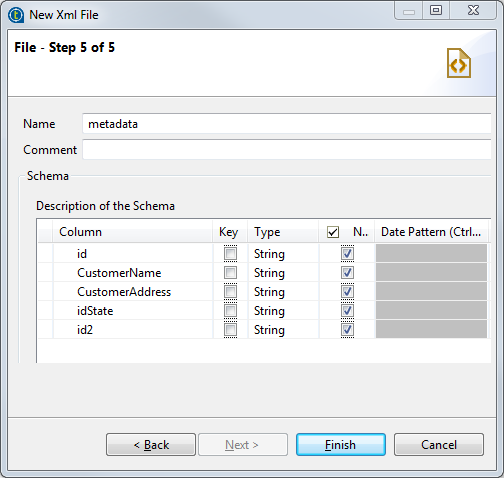
手順
-
必要に応じて、[Name] (名前)フィールドでメタデータの名前(デフォルトはmetadata)を変更し、[Comment] (コメント)を追加し、さらに次のような変更ができます。
-
該当するフィールドを編集して、カラムを再定義する。
-
[+]ボタンと[x]ボタンを使って、カラムを追加または削除できます。
-
 ボタンと
ボタンと ボタンを使って、カラムの順番を変更できます。
ボタンを使って、カラムの順番を変更できます。
-
- スキーマの基になるXMLファイルが変更されたら、[Guess] (推測)ボタンをクリックしてスキーマを再生成します。スキーマをカスタマイズしている場合、[Guess](推測)をクリックすると変更が失われることにご注意ください。
- [Finish] (終了)をクリックします。[Repository] (リポジトリー)ツリービューの該当する[File XML] (XMLファイル)メタデータの下に新規ファイル接続とそのスキーマが表示されます。
タスクの結果
これで、ファイル接続またはそのスキーマを[Repository] (リポジトリー)ツリービューでドラッグして、新規のtAdvancedFileOutputXMLコンポーネントとしてデザインワークスペースにドロップするか、既存のコンポーネントにドロップしてメタデータを再利用できるようになりました。
既存のファイル接続を変更するには、[Repository] (リポジトリー)ツリービューで接続を右クリックし、[Edit file xml] (XMLファイルの編集)を選択して、ファイルメタデータセットアップウィザードを開きます。
既存のファイル接続に新規スキーマを追加するには、[Repository] (リポジトリー)ツリービューで接続を右クリックし、コンテキストメニューから[Retrieve Schema] (スキーマ情報を取得)を選択します。
既存のファイルスキーマを編集するには、[Repository] (リポジトリー) ツリービューでスキーマを右クリックし、コンテキストメニューから[Edit Schema] (スキーマを編集)を選択します。
このページは役に立ちましたか?
このページまたはコンテンツに、タイポ、ステップの省略、技術的エラーなどの問題が見つかった場合は、お知らせください。改善に役立たせていただきます。
